Word2016怎么设置多页 操作方法
教程之家
Word
Word2016是一款界面美观的文字处理软件。该软件来自微软出品,我们可以拿来文档的编辑,那么怎么在里面设置多页呢,要是不知道怎么操作的话可以看看下面的教程。
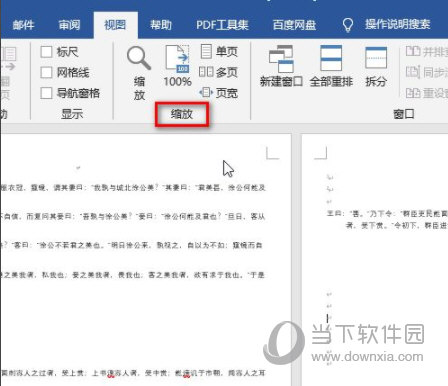
【操作方法】
打开word文档,点击顶部的“视图”菜单。

找到“缩放”。
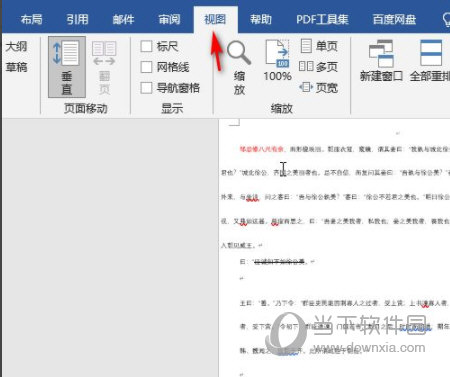
点击“多页”,查看多页效果。
以上就是小编为大家带来的关于word2016设置多页方法,希望对你有一定帮助,有任何问题都可以给小编进行留言。
Word2016是一款界面美观的文字处理软件。该软件来自微软出品,我们可以拿来文档的编辑,那么怎么在里面设置多页呢,要是不知道怎么操作的话可以看看下面的教程。
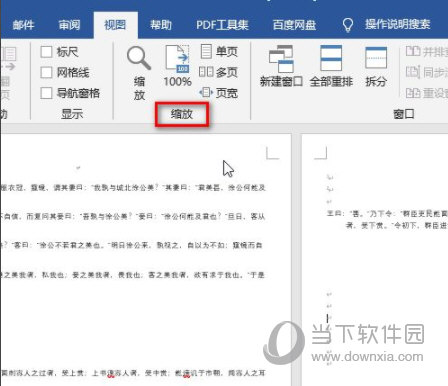
打开word文档,点击顶部的“视图”菜单。

找到“缩放”。
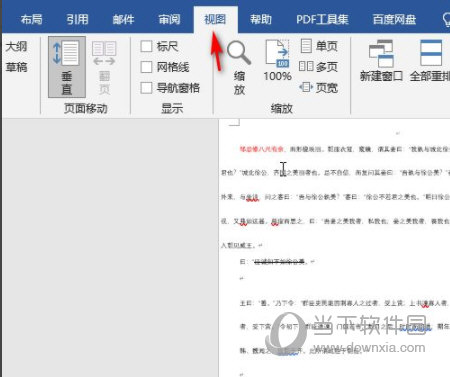
点击“多页”,查看多页效果。
以上就是小编为大家带来的关于word2016设置多页方法,希望对你有一定帮助,有任何问题都可以给小编进行留言。